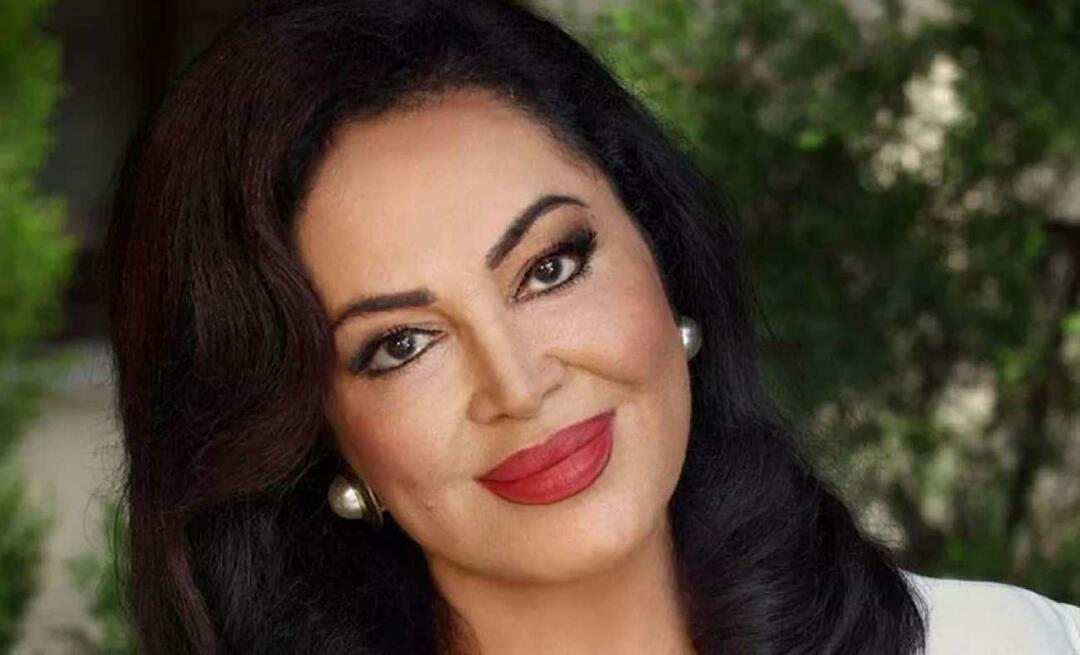Alaphelyzetbe állíthatja vagy megkerüli a Windows 10, 8, 7 jelszavát a PCUnlocker segítségével
Vegyes Cikkek / / March 17, 2020
A jelszó elfelejtése és a számítógéphez nem való hozzáférés pánikot okozhat. Jó hír, van egy termék, amely segíthet. Nézzük át a PCUnlocker alkalmazást a Microsoft Windows rendszerhez.
Ezt a bejegyzést a top-password.com szponzorálta, a PCUnlocker készítője.
Mindannyiunknak az a családtagja, barátja vagy munkatársa van, aki bajba jutott időben hozzánk segítségért kér - igen, elfelejtették a jelszavukat, és nem tudnak bejelentkezni a számítógépükbe. És igen, ez történhet a szakértőkkel is. Például, sok évvel ezelőtt konfiguráltam a Windows-t, hogy automatikusan bejelentkezzen, mivel csak én használtam a számítógépet. Elkezdtem dolgozni hordozni a laptopomat, és arra gondoltam, valószínűleg újra be kell engedélyeznem a jelszót, csak hogy észrevegyem, nem tudtam emlékezni a fejemről. Szóval, mit tehetsz, ha ez megtörténik? Számos lehetőség létezik, de nem sok közülük valóban működik vagy kényelmesen használható.
Szóval, mit tehetsz, ha ez megtörténik? Fedezzük fel néhány lehetőséget, amelyeket kipróbálhat, amikor nem tud bejelentkezni a Windows PC-re, mert elfelejtette a jelszavát.

Jelszavak megkerülése a PCUnlocker használatával a Windows 10 és régebbi verziók számára
Az az érzés, amely azonnal felmerül, amikor nem emlékszik a jelszavára, pánik. Szerencsére vannak beépített helyreállítási és hibaelhárítási lehetőségek, amelyeket felfedezhet. Például, ha Microsoft-fiókot használ, akkor korábban már ismertettük azokat a lépéseket, amelyekkel felhasználhatja Állítsd vissza a jelszavad. Íme néhány további áttekintés, amelyek segíthetnek a helyi fiókkal történő bejelentkezéshez:
- Ellenőrizze, hogy a Bejelentkezés képernyőn megfelelő-e a nyelvi beállítás.
- PIN vagy jelszó? A jelszavak alfanumerikus karaktereket vagy szimbólumokat tartalmaznak, míg a PIN négy számból áll. Győződjön meg arról, hogy a megfelelő lehetőséget választotta; kattintson a Bejelentkezés lehetőségek linkre, majd kattintson a megfelelő gombra.
- Lehet, hogy a Caps lock be van kapcsolva, vagy esetleg cserélhető, mert problémát okoz a billentyűzet. Ha állítólag nagybetűket ír be, akkor a közös betűket regisztrálja. A jelszó előnézete segítségével ellenőrizze a jelszavát. A bejelentkezéshez használja a képernyő-billentyűzetet.
- Ha a számítógépen több felhasználói fiók van beállítva, akkor ellenőrizze, hogy bejelentkezett-e a megfelelőbe.
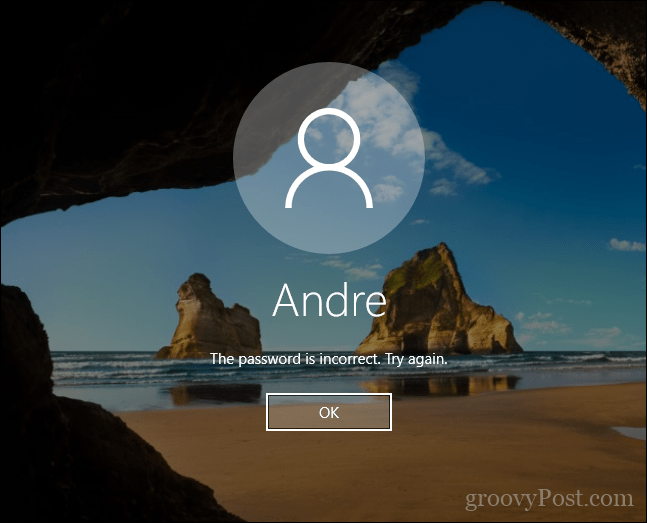
Ha a fentiek egyike sem működik, akkor valami fejlett és garantált felhasználást kell használnunk. Bemutatjuk PC Unlocker 4.5, egy rendszerindító segédprogram, amely lehetővé teszi a rendszergazdai jelszó egyszerű visszaállítását a Windows 10 és a Windows korábbi verzióiban. A professzionális és vállalati kiadások támogatják az Active Directory jelszavakat.
PCUnlocker 4.5 Jellemzők
- Megkerülje, távolítsa el vagy állítsa vissza a Windows helyi rendszergazdai és felhasználói jelszavait.
- Alaphelyzetbe állítja az elfelejtett domain rendszergazda és felhasználói jelszavakat Windows 2000, 2003, 2008, 2012 és 2016 AD (Active Directory) tartományvezérlőhöz.
- Jelszavak visszaállítása a DSRM (Directory Services Restore Mode) fiókokhoz.
- Nyissa ki / engedélyezze az összes olyan Windows helyi vagy Active Directory-fiókot, amely ki van zárva, letiltva vagy lejárt.
- Előmozdítson minden szabványos vagy korlátozott Windows felhasználói fiókot a rendszergazda számára.
- A Windows helyi és az Active Directory-fiókok bejelentkezési időkorlátozásainak eltávolítása.
- Támogatja a jelszó visszaállítását a Windows 10/8 helyi fiókokhoz és a Microsoft fiókhoz.
- Új! Kerülje meg a Windows helyi / Microsoft-fiókjának jelszavát a régi jelszó módosítása nélkül.
- A virtuális gép rendszergazdai jelszavának visszaállítása a VMware, a Parallels, a VirtualBox, a Microsoft Virtual PC, a Hyper-V (Gen2 és Gen1 VM) fut.
- Jelszavak visszaállítása Windows 10, 8.1, 8, 7, Vista, XP, 2003, 2000, NT, Windows Server 2003 x64 Edition (64 bites), Windows 7 64 bites, Windows Server 2008/2012/2016 esetén.
- Állítsa alaphelyzetbe a Windows jelszavakat egy indítóval CD, USB meghajtó vagy hálózat a PXE-n keresztül.
- Támogatja a RAID / SCSI / SATA meghajtókat, valamint a FAT16, FAT32, NTFS, NTFS5 fájlrendszereket.
- Kapcsolja ki az „Intelligens kártya bejelentkezés kényszerítése” lehetőséget, ha intelligens kártyája elveszik.
- Ingyenes technikai támogatás.
- Új! Csatlakoztassa a virtuális merevlemezt (* .vhd, * .vhdx, * .iso).
- Új! Támogassa a Windows 10/8 számítógépeket az UEFI Secure Boot használatával, beleértve a Microsoft Surface Pro, az Apple Mac, a ThinkPad Tablet 2, a Dell Venue 8/11 Pro, a Toshiba Encore szolgáltatást.
A PCUnlocker a következő esetekben ajánlott:
- Elfelejtette vagy elvesztette a Windows jelszavát (beleértve az adminisztrátort).
- Vásárolt egy új / használt számítógépet, és soha nem tudta a jelszót.
- Az alkalmazottakat elbocsátották és kiléptek, és nem adják meg a Windows jelszót.
- Ismeri a jelszavát, de nem tud bejelentkezni, mert a fiókja le van tiltva.
- Megtörtént a számítógépének / kiszolgálójának a megváltoztatása.
- Vissza kell szereznie a rendszergazdai hozzáférést a Windows AD (Active Directory) tartományvezérlőhöz.
Verzió összehasonlítása
A PC Unlocker ára 19,99 USD-tól Standard-ig és 49,95 USD-ig az Enterprise-tól kezdődik. Összehasonlítom, hogy mit kapsz az egyes verziókkal.
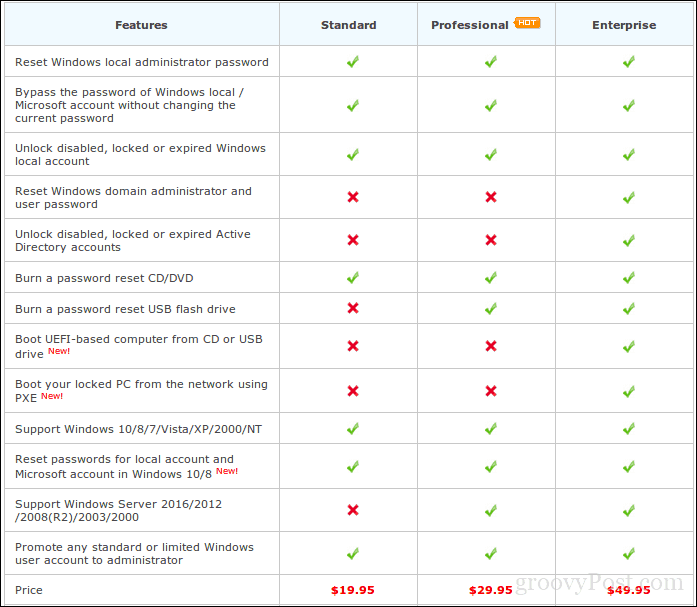
Ehhez a felülvizsgálathoz az Enterprise Edition 4.5-es verzióját vizsgáltuk meg, amely támogatja az UEFI Secure Boot-alapú rendszereket. A PCUnlocker kis méretű, 200 MB méretű ISO fájlként van elosztva, amelyet üres CD-re, DVD-re írhat, vagy indító USB-meghajtót készíthet. Használhat olyan alkalmazásokat, mint például az Unetbootin, az ISO2Disc vagy az ImgBurn, hogy elindítson másolatot a kívánt adathordozóra.
A rendszerindító adathordozó létrehozása után, konfigurálja a BIOS vagy az UEFI firmware-t hogy induljon belőle. A PC Unlocker egy WIM alapú rendszerindító környezetet használ, amely egy egyszerű alkalmazásba indítja a helyreállítási lehetőségeket. Kicsit megráztam a Windows XP Media Center 2005 témája, de hé, ki vagyok az, hogy megítéljem, amikor éppen bezártam a számítógépemet.
Mielőtt a felhasználók megkezdhetik a jelszavaik visszaállítását, meg kell határozniuk a használt fiók típusát, legyen az a Helyi számla (ideértve a Microsoft-fiókokat is) vagy egy olyan fiókot, amelyet a Windows tartomány. A PCUnlocker már felismeri a SAM (biztonsági fiókkezelő) adatbázist, amely tárolja a fiókadatait.
A harmadik lehetőség felsorolja a rendszer összes elérhető fiókját, amely magában foglalja a beépített helyi fiókot rendszergazdai fiókot, a felhasználói fiókot, a rendszerfiókot és a vendégfiókot, amelyeket a továbbiakban nem támogat Windows 10.

Amikor készen áll arra, hogy visszatérjen a rendszerébe, van néhány lehetősége, vagy visszaállíthatja az aktuális jelszót, vagy megkerülheti a jelszót az opciók menüből. Úgy döntöttem, hogy megy a jelszó-visszaállítási opcióval.

Válassza ki a fiókot, kattintson a Jelszó visszaállítása elemre, írja be az új jelszavát, majd kattintson az OK gombra. Az új jelszó beírásakor kissé eldobtam, mert nem volt rejtve; tehát ügyeljen arra, hogy senki ne nézzen a válla felett, miközben ezt végzi.

Ennél egyszerűbbé nem válik. Kattintson az Újraindítás gombra, hogy elinduljon a Windows rendszerbe, és jelentkezzen be az új jelszóval.
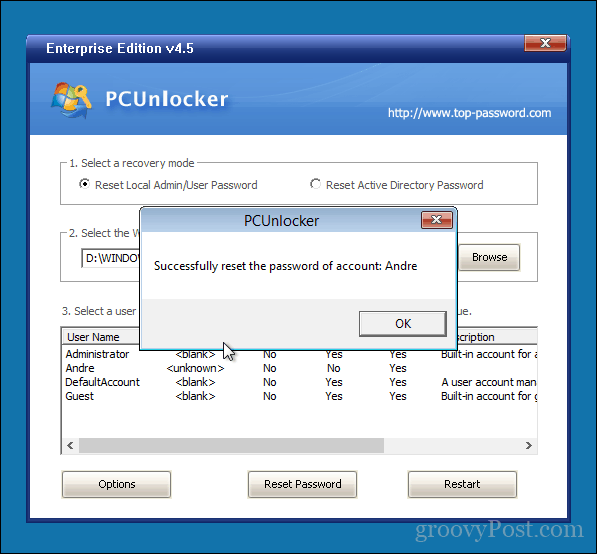
Ez akár aggodalomra ad okot, akár ünnepelhet, de a hirdetések szerint működik. Azon aggodalmakat hagyom, hogy ez az eszköz rosszul tegye a kezét egy másik alkalommal. Ez számos okból lenyűgöző. A PCUnlockerhez hasonló megoldások csak olyan vállalati eszközökben találhatók, mint például a Microsoft - az MDOP (Microsoft Desktop Optimization Pack) - drága és az átlagfelhasználó számára elérhetetlen. Ennek ellenére csak 19,95 dollárért kaphatja meg. Az Enterprise verzió túlterheli a legtöbb felhasználót, és nagyobb szervezetek számára alkalmasabb. Nem valószínű, hogy ezt rendszeresen használja, ám ezekre a pillanatokra a következő lehet: életmentő.
Mi a helyzet a BitLocker meghajtótitkosított telepítésekkel?
Nem, itt a PCUnlocker eléri a korlátját. Amikor a PCUnlockerbe indítottam egy BitLocker titkosított meghajtó, a SAM nyilvántartó fájlmező és a felhasználói fiókok egyaránt üresek voltak. A SAM fájl kézi keresése nem változtatott, ami hibát eredményezett Nem sikerült olvasni a sam adatbázist. Tehát nincs szerencséje, ha valahogy elfelejtette a BitLocker jelszavát, vagy elvesztette a helyreállítási kulcsot.
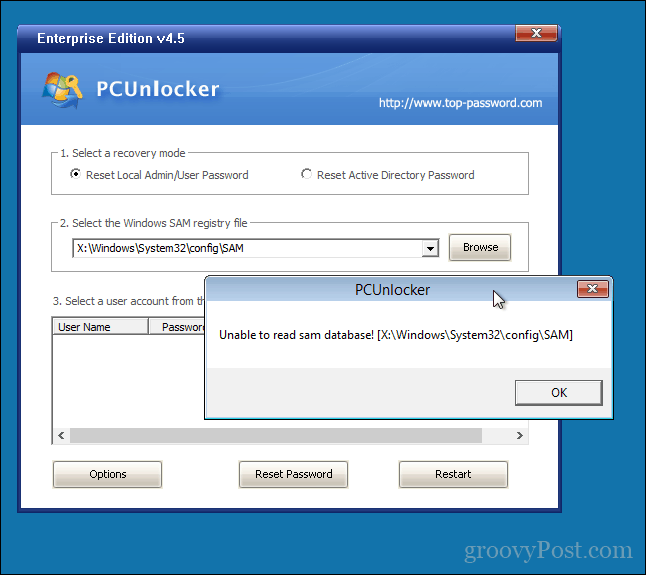
Korábban a jelszó helyreállításának „hivatalos” módszereivel kezdtük, de amint egyértelműen láthatja, ezek rendkívül időigényesek és gyakran csak nem működnek; ami gyakran újratelepítést eredményez. Ha valamilyen okból ki van zárva a rendszeréből, és csak vissza akar lépni, nem látom jobb megoldást, mint a PCUnlockernél.
- Nem rontja meg a telepítést.
- Jelentkezései érintetlenek maradnak.
- Nagyon sok időt takarít meg a jelszó-visszaállítás vagy a Windows egyéni újratelepítése összehasonlításában.
- Könnyen beállítható és használható.
Tehát, amikor legközelebb megkapja ezt a rettegett hívást, mosolyoghat, mert van egy megoldása, amely biztosan megjavítja. Határozottan az egyik kedvenc dolgom. A felhasználók töltse le a PCUnlocker demonstrációs próbaverzióját hogy lássa, hogyan működik. Ne feledje, hogy a próba csak ilyen, nem engedi visszaállítani a jelszavakat, amíg nem vásárol egy teljes verziót.